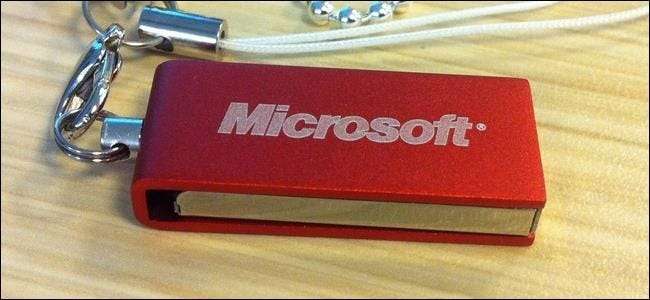
Microsofts Windows To Go-funktion installerar Windows som ett live-system på en startbar USB-enhet. Det är officiellt bara för Enterprise-utgåvor av Windows , men vi har hittat ett sätt att göra det med alla versioner av Windows 8 eller 8.1.
Notera: Detta borde också fungera för Windows 10 men vi har ännu inte testat det. När Microsoft släpper den slutliga versionen testar och uppdaterar vi den här artikeln. Naturligtvis är du också välkommen att testa det och meddela oss.
Denna process låter dig skapa en live Windows USB-enhet som fungerar som en live Linux USB-enhet . Du kan starta den på vilken dator som helst. Operativsystemets filer och program stannar kvar på den externa enheten och följer dig runt.
Vad du behöver
Här är vad du behöver:
-
En USB-flashenhet eller extern hårddisk med 16 GB mer utrymme
: För maximal hastighet vill du antagligen ha en snabb
USB 3.0-flashenhet
. Du kan dock också använda en äldre extern hårddisk du har kvar. Det kommer inte att gå lika snabbt, men det fungerar likväl.
Microsoft erbjuder "Windows To Go-certifierade enheter", och de börjar alla med 32 GB lagringsutrymme, så det finns tillräckligt med utrymme för operativsystemet och extra för dina filer. Dessa certifierade enheter testas så att de har höga hastigheter och bra tillverkargarantier - en billig USB-enhet kan vara långsammare och dö tidigare på grund av den högre volymen av skrivningar.
RELATERAD: Var man kan ladda ner Windows 10, 8.1 och 7 ISO-lagar
- En Windows 8 eller 8.1 ISO-fil eller skiva : Du behöver installationsmedia för Windows 8 eller 8.1 för detta. om du inte har någon som ligger kvar finns det sätt att lagligt ladda ner Windows installationsmedia från Microsoft - antingen med en CD-nyckel eller genom att ladda ner en 90-dagars gratis testversion av Windows 8.1 Enterprise. (Du behöver inte Windows Enterprise för detta - "core" eller Professional-versionerna av Windows 8 eller 8.1 fungerar också.)
- Det kostnadsfria GImageX-verktyget : Ladda ner det kostnadsfria GImageX-verktyget och installera den på ditt system. Detta är en grafisk frontend till ImageX-verktyget från Microsofts Windows Assessment and Deployment Kit. Det gör att du kan arbeta med WIM-filerna från Windows installationsmedia och skapa en Windows To Go-enhet utan Microsofts officiella Windows-To-Go-skaparverktyg. (Du behöver inte ladda ner hela Windows ADK från Microsoft - bara ladda ner det lilla GImageX-verktyget.)
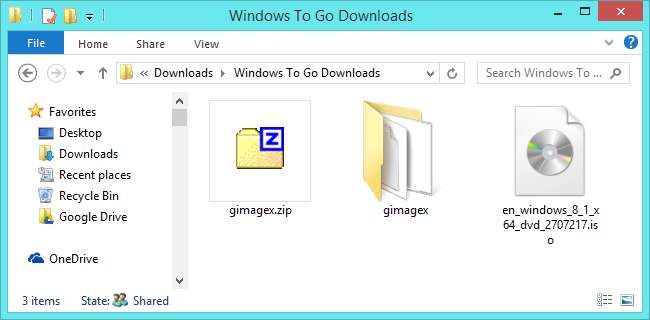
Leta upp filen
Leta först efter Install.wim-filen, som lagras på Windows installationsmedia. Om du har en fysisk skiva, sätt in den i din dator. Om du har en ISO-fil kan du "montera den" på Windows 8 genom att dubbelklicka på den i File Explorer.
Öppna skivenheten i Utforskaren och ange katalogen "källor". Leta reda på "install.wim" -filen - det är på X: \ sources \ install.wim, där X är skivans enhetsbokstav.
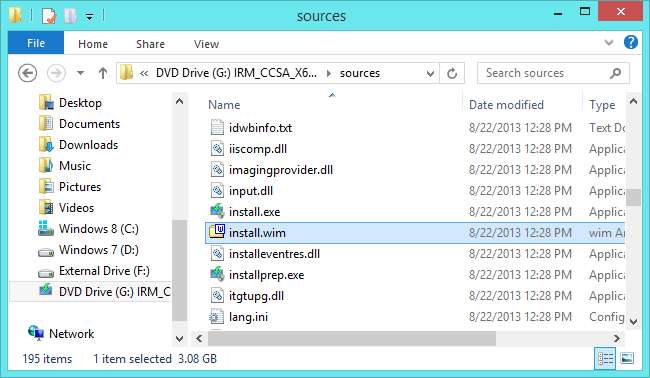
Bild Install.wim FIle på en USB-enhet
Öppna sedan GImageX-verktyget. Extrahera det nedladdade arkivet och kör rätt version av programmet för din dator - x64-en på en 64-bitarsversion av Windows eller x86-versionen på en 32-bitarsversion av Windows.
Klicka på fliken Tillämpa i GImageX. I rutan Källa bläddrar du efter filen install.wim som du hittade tidigare. I rutan Destination väljer du den externa enhet du ska installera Windows To Go på. Klicka på knappen Apply och GImageX visar bilden Install.wim på USB-enheten.
Vänta tills bildprocessen är klar innan du fortsätter. Det här är den längsta delen, även om det inte borde ta för lång tid. Bildprocessen tog bara 12 minuter för oss, även om vi lade vårt Windows To Go-system på en extern mekanisk enhet via en långsammare USB 2.0-anslutning.
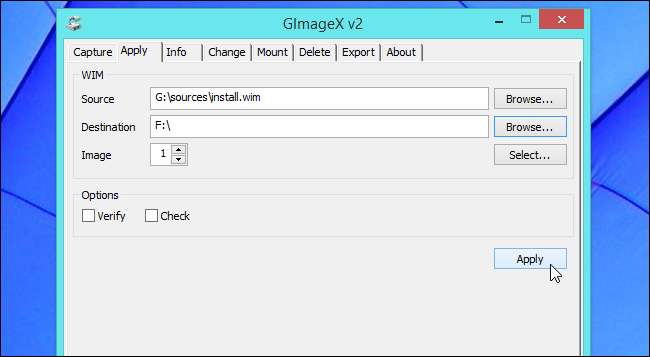
Gör partitionen aktiv
RELATERAD: Förstå partitionering av hårddisk med diskhantering
Du måste nu göra Windows To Go-partitionen aktiv så att din dator startar av den partitionen när du väljer att starta från den externa enheten.
Öppna först Diskhanteringsverktyget - högerklicka på Start-knappen längst ned till vänster på skärmen eller tryck på Windows-tangenten + X och klicka på Diskhantering.
Leta reda på den externa enheten i listan, högerklicka på den partition som du avbildade Windows To Go-systemet till och välj Markera partition som aktiv. Detta markerar den partitionen som den "aktiva" startbara partitionen på den externa enheten.
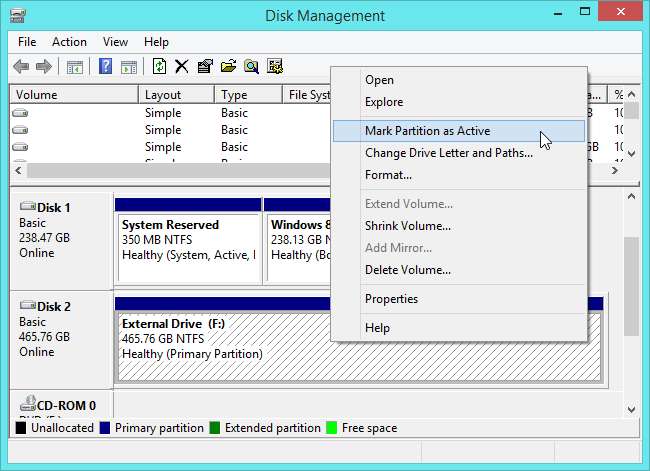
Skapa startposter på USB-enheten
Därefter måste du skapa lämpliga startposter i Windows To Go-enhetens startladdare. Öppna först ett kommandotolkfönster som administratör - i Windows 8.1 högerklickar du på Start-knappen längst ned till vänster på skärmen eller tryck på Windows-tangenten + X och välj Kommandotolken (Admin).
Kör sedan följande två kommandon för att växla till den externa Windows To Go-enheten med dess enhetsbokstav istället för X. Öppna ett File Explorer-fönster för att se enhetens bokstav om du inte vet det:
X:
cd Windows \ system32
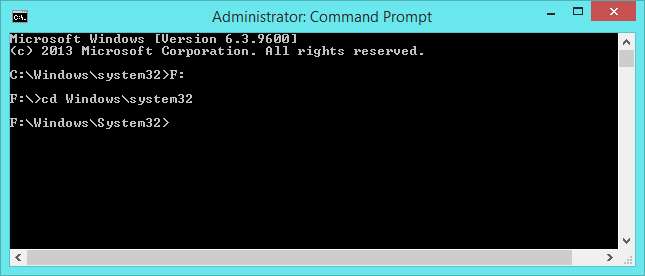
Kör sedan följande kommando och ersätt X med enhetsbokstaven för den externa enheten med Windows To Go på den.
bcdboot.exe X: \ Windows / s X: / f ALL
(Som Microsofts dokumentationssida för bcdboot förklarar, detta kommando "skapar startposter på ett USB-minne ... inklusive startfiler för att stödja antingen en UEFI-baserad eller en BIOS-baserad dator.")
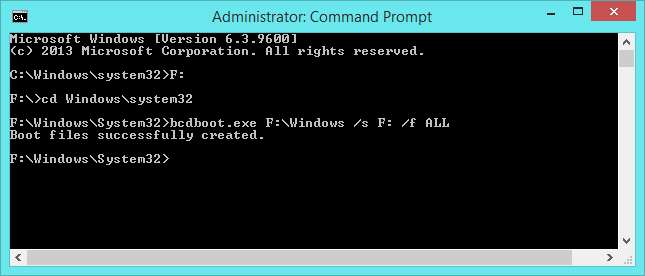
Starta Windows To Go
Du har nu en Windows To Go-enhet! Starta om datorn och starta från den - du kan behöva konfigurera startordningen i BIOS eller använd använd Windows 8: s startalternativmeny på UEFI-baserade system för att starta från en extern enhet.
Första gången du startar Windows-installationen på tre, måste du genomgå samma första installationsprocess som du skulle se efter att du normalt installerat Windows på en dator. Detta händer bara första gången du startar din Windows To Go-enhet. Windows To Go fungerar dock nästan som ett normalt system Microsoft noterar några skillnader - till exempel startar ett Windows To Go-system med interna diskar offline som standard. Detta är utformat för att förhindra att känsliga data av misstag sparas på en intern disk när du använder Windows To Go.
RELATERAD: Så här startar du din dator från en skiva eller USB-enhet
AOMEI betald Partition Assistant-applikation innehåller en Windows To Go Creator-funktion , men du behöver inte betala för det om du är villig att använda GImageX och göra lite extra arbete ovan för hand.
Tack vare ingramator på Neowin-forumen för att lägga ut denna metod i detalj för Windows 8. Vi bekräftade att den fortfarande fungerar på Windows 8.1 och hoppas att fler kommer att upptäcka denna process nu. Som det visar sig behöver du faktiskt inte Enterprise-versionen av Windows 8 för att använda Windows To Go!
Bildkredit: bflshadow på Flickr







